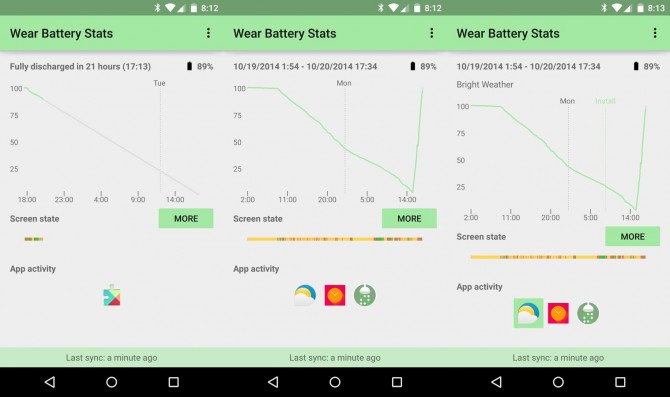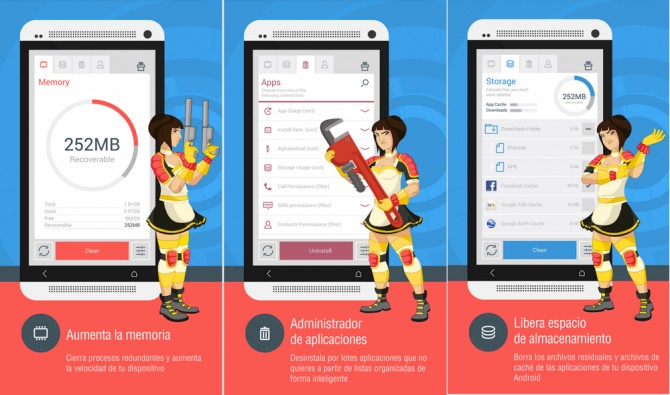Uno de los problemas más simples y comunes que ocurre dentro del sistema operativo Android es sin duda el famoso “Desafortunadamente la aplicación… se ha deteniendo”.
 Es por eso que en Tutorial Android veremos dos posibles soluciones para no encontrarnos este error en nuestro dispositivo.
Es por eso que en Tutorial Android veremos dos posibles soluciones para no encontrarnos este error en nuestro dispositivo.
Antes de continuar debemos entender que este problema es causado por una falla en la aplicación en sí y no en el sistema operativo.
Por lo tanto, si la galería o la aplicación de la cámara son las que están fallando, es casi un hecho que no faltará un reseteo general para arreglar el problema, y en algunos casos esa puede ser la única solución.
Borrando los datos y archivos temporales de una aplicación en Android
Lo primero que hay que intentar a la hora de que una aplicación falle es borrar sus archivos temporales, para eso solo hace falta seguir los pocos pasos marcados a continuación:
- Reinicia el dispositivo para evitar aplicaciones abiertas
- Ahora ve a la sección de ajustes y luego a la parte de Aplicaciones
- Muévete hasta la pestaña de Todas y busca la aplicación del problema
- Entra a la sección de la aplicación y baja hasta “Borrar datos” presiónalo
- También haz lo mismo con “Borrar caché” y cuando el proceso termine reinicia nuevamente
- Nota: Si es un juego el que falla hacer estos pasos borrará el progreso
Seguramente al reiniciar ya habrás quitado el error de la aplicación, si no es así puedes intentar una reinstalación
Reinstalando una aplicación en Android
Otro proceso muy fácil de aplicar y que puede solucionar el problema es reinstalar la aplicación, para hacerlo primero debes de eliminarla de una forma muy fácil:
- Entra a Google Play Store y luego ve a la barra lateral
- Presiona sobre el área aplicaciones y aquí selecciona la aplicación que este causando conflictos
- Presiona la segunda opción “Desinstalar” y espera a que el proceso termine
- Reinicia tu dispositivo y vuelve a instalar la aplicación
- Si el problema persiste puedes probar a borrar la caché general con un programa como Ccleaner antes y después de la reinstalación
En cualquier caso, si estos pasos no han servido de nada te recomendamos que vayas a desbloquear Android, así eliminarás cualquier problema de manera general o particular